Вагаєтесь між Confluence та SharePoint для вашого бізнесу? Цей вичерпний посібник допоможе вам зробити обґрунтований вибір, розкриваючи відмінності між цими платформами.
Для ефективної взаємодії між різними відділами та навіть зовнішніми партнерами потрібні потужні інструменти для управління знаннями та спільної роботи.
Confluence і SharePoint є одними з найпопулярніших рішень у цій галузі. Давайте розглянемо їхні можливості та порівняємо, щоб ви могли обрати найкращий варіант для ваших потреб. Також ви дізнаєтесь, як зробити зважений вибір між Confluence і SharePoint.
Confluence: Огляд
Confluence – це надійний інструмент для управління знаннями та організації мозкових штурмів, що підходить для компаній будь-якого розміру та сфери діяльності. З Confluence ви можете створювати спеціальні робочі простори для різних бізнес-процесів, таких як:
- Розробка стратегії розвитку бізнесу
- Створення нових послуг, продуктів, додатків тощо
- Управління людськими ресурсами та нарахування заробітної плати
- Маркетинг та продажі
- Документування та звітування
- Планування проєктів
- Управління продуктами
- Формування політики та правил компанії
В Confluence ви створюєте простори, а в їх межах – сторінки. Для кращої організації можна використовувати дерева сторінок, що дозволяють створювати ієрархічну структуру з метаданими.
Платформа працює повністю в хмарі, але є можливість розміщення даних у власних центрах обробки або на локальних серверах. Якщо ви співпрацюєте з великими видавничими домами, агенціями з виробництва контенту або компаніями, що займаються управлінням проєктами та продуктами, скоріш за все, вам знайомі посилання на сторінки та сайти Confluence для комерційного використання.
Читайте також: Confluence Vs. Jira: подібність та відмінності
Confluence як інструмент для спільної роботи
Confluence пропонує інтуїтивно зрозумілі платформи, необхідні для ефективної роботи віддалених та гібридних команд. З його допомогою ви можете створити простір для команди чи проєкту, що містить важливу інформацію, таку як:
- Зображення заголовка
- Опис простору
- Цілі команди
- Контактна інформація
Завдяки цьому ви, ваші співробітники та підрядники матимуть усю необхідну інформацію під рукою. Confluence дозволяє завантажувати різноманітний контент (зображення, текст, документи, PDF, мультимедіа, коди тощо), що робить його єдиним джерелом достовірних даних для вашого бізнесу, доступним у будь-який час та в будь-якому місці.
Confluence підтримує мобільну роботу та управління контентом через додатки для Android та iOS. Ви можете виконувати майже всі завдання зі свого мобільного пристрою, що гарантує безперервність бізнес-процесів навіть під час відсутності вас або ключових менеджерів.
Переваги використання Confluence
- Confluence дозволяє компаніям створювати бази знань, доступні з комп’ютерів та мобільних пристроїв.
- Інструмент спрощує та організовує процес створення та публікації контенту, пропонуючи можливості спільного редагування, автоматизації затвердження та захисту вмісту.
- Зберігання бізнес-контенту в Confluence підвищує рівень безпеки та запобігає несанкціонованому копіюванню або атакам програм-вимагачів.
- У випадку помилкового опублікування некоректного контенту, ви можете швидко відновити попередні версії сторінок, текстів, кодів та дошок завдяки системі контролю версій.
- Компанії, що вже використовують інструменти Jira Software, Jira Service Management, Jira Work Management, часто обирають Confluence для управління цифровим контентом.
SharePoint: Огляд
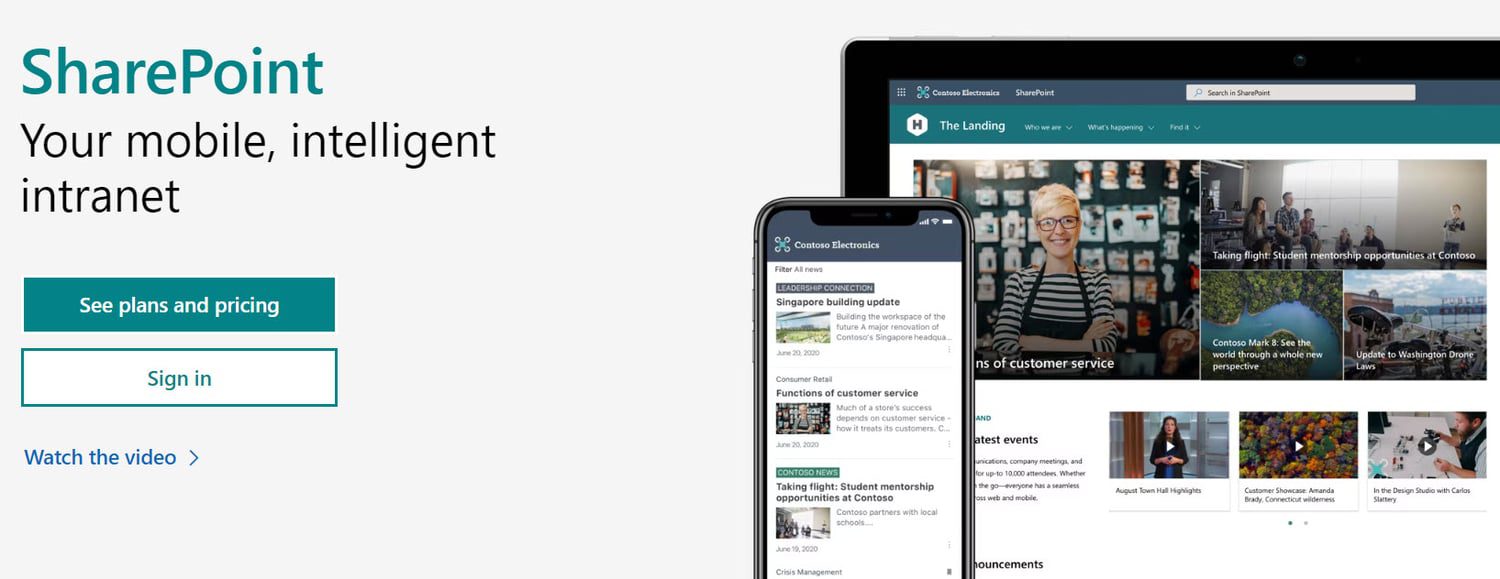
Microsoft SharePoint – це інструмент для створення та публікації сторінок в інтрамережі та інтернеті, а також для архівування, публікації та розповсюдження контенту. SharePoint може бути корисним, якщо вашому бізнесу потрібні окремі веб-портали для публічного контенту та внутрішньої інформації для співробітників.
З веб-сайтом SharePoint вам не доведеться турбуватися про розробку, управління та публікацію веб-сторінок. Ви просто розгортаєте SharePoint в хмарі та використовуєте вбудовані шаблони для швидкого створення таких сайтів, як Hub Site, Team Site та Communication Site.
SharePoint часто використовують для організації великих обсягів щоденних бізнес-даних. Однак його популярність зменшується через складні вимоги до розробки, управління та забезпечення безпеки.
Читайте також: Інструменти моніторингу продуктивності SharePoint
SharePoint як інструмент для співпраці
SharePoint в першу чергу функціонує як надійний інтранет-сайт. Співробітники, як в офісі, так і віддалено, можуть отримати доступ до внутрішньої мережі з авторизованих пристроїв. Вони мають доступ до вкладки “Вміст сайту та документи” для перегляду бізнес-файлів для проектів та повсякденних робочих завдань.
Функція зберігання документів SharePoint працює як система контролю версій. Він зберігає завантажені файли, документи, зображення та мультимедіа у різних версіях. Для спільної роботи над одним файлом можна скористатися онлайн-інструментами Microsoft Office, такими як Word, Excel, PowerPoint тощо.
Функція Checkout корисна для великих компаній. Ви можете “витягнути” документ із SharePoint для редагування, і поки він не буде “повернутий”, інші учасники команди не зможуть його змінювати.
Незважаючи на обмеження, деякі великі корпорації та ІТ-компанії досі використовують SharePoint для внутрішніх веб-сайтів та мобільних додатків.
Переваги використання SharePoint
- Великі організації та уряди використовують SharePoint для безпечної передачі даних через інтернет.
- Використання SharePoint як інтранет-рішення зменшує витрати на розробку та утримання веб-розробників.
- Сайти SharePoint можна використовувати для електронної комерції, управління ІТ-пристроями, архівування контенту тощо.
- Він інтегрований з усіма програмами Microsoft 365, що дозволяє створювати звіти, презентації, мобільні додатки на ходу через веб-браузер.
- Списки SharePoint допомагають створювати списки справ, робити нотатки тощо.
- Імпортуйте та експортуйте календар Outlook для планування та управління подіями.
Confluence Vs. SharePoint: робочий процес
Основна відмінність між Confluence та SharePoint – це робочий процес. Почати роботу з Confluence дуже легко. Інструмент веде вас крок за кроком, поки ви не налаштуєте простори та сторінки так, як вам потрібно.
SharePoint, навпаки, є складнішим рішенням для управління контентом. Його налаштування таке ж складне, як і його архітектура в інтернеті чи інтрамережі. Для ефективного управління сайтами та ресурсами SharePoint потрібен адміністратор з досвідом роботи з цим інструментом. В той час, як налаштування сайту та сторінки Confluence є доступним для будь-кого, для налаштування функціонального сайту SharePoint потрібен досвідчений ІТ-адміністратор.
Робочий процес Confluence
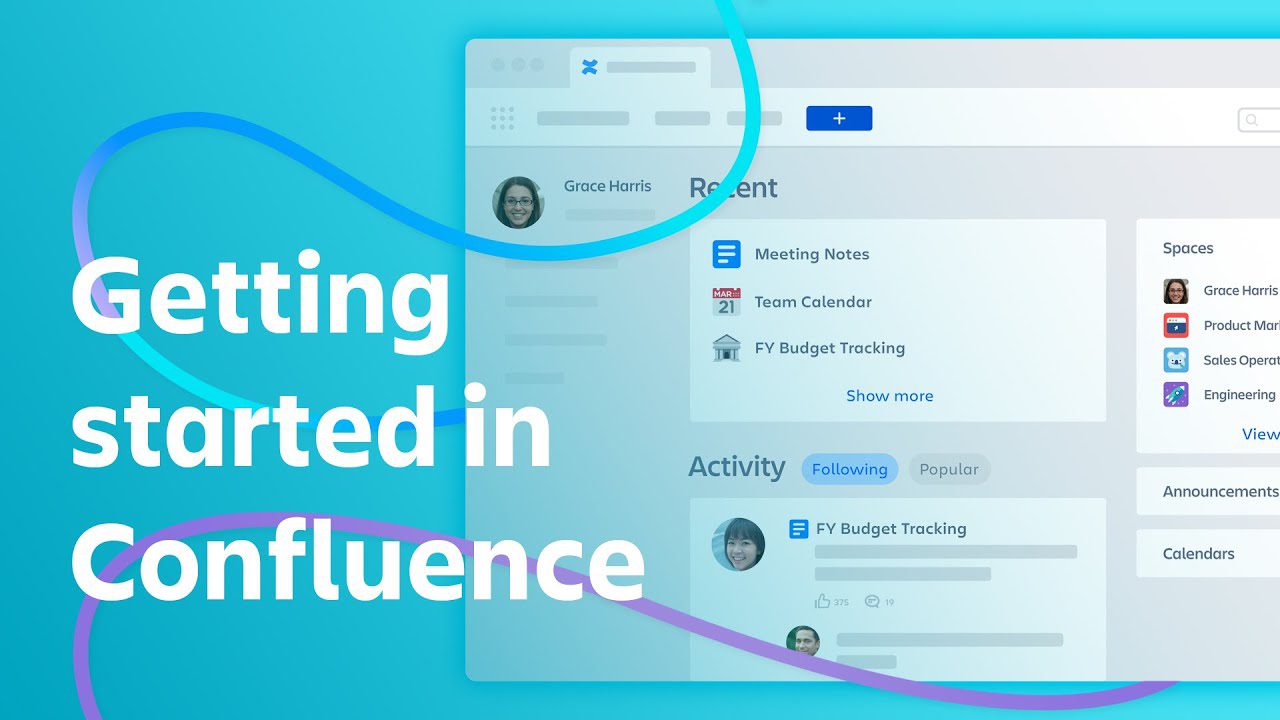
Confluence пропонує інформаційну панель, на якій ви можете швидко переглянути завдання, останні новини вашої організації, дії в Spaces тощо. Atlassian надав такі інтерфейси в цьому інструменті управління контентом і знаннями:
- Ваше ім’я та простір
- Можливість продовжити з місця, де ви зупинились, щоб відновити завдання
- Інформація про події – стрічка популярного контенту та контенту, на який ви підписані
- Простір – усі робочі області та сторінки, які ви створили або з вами поділились
- Оголошення
- Календарі – особисті та командні календарі
Простори в Confluence об’єднують всю діяльність в рамках проєкту, команди, відділу чи організації. Малий бізнес може мати один простір, а велика компанія може мати сотні.
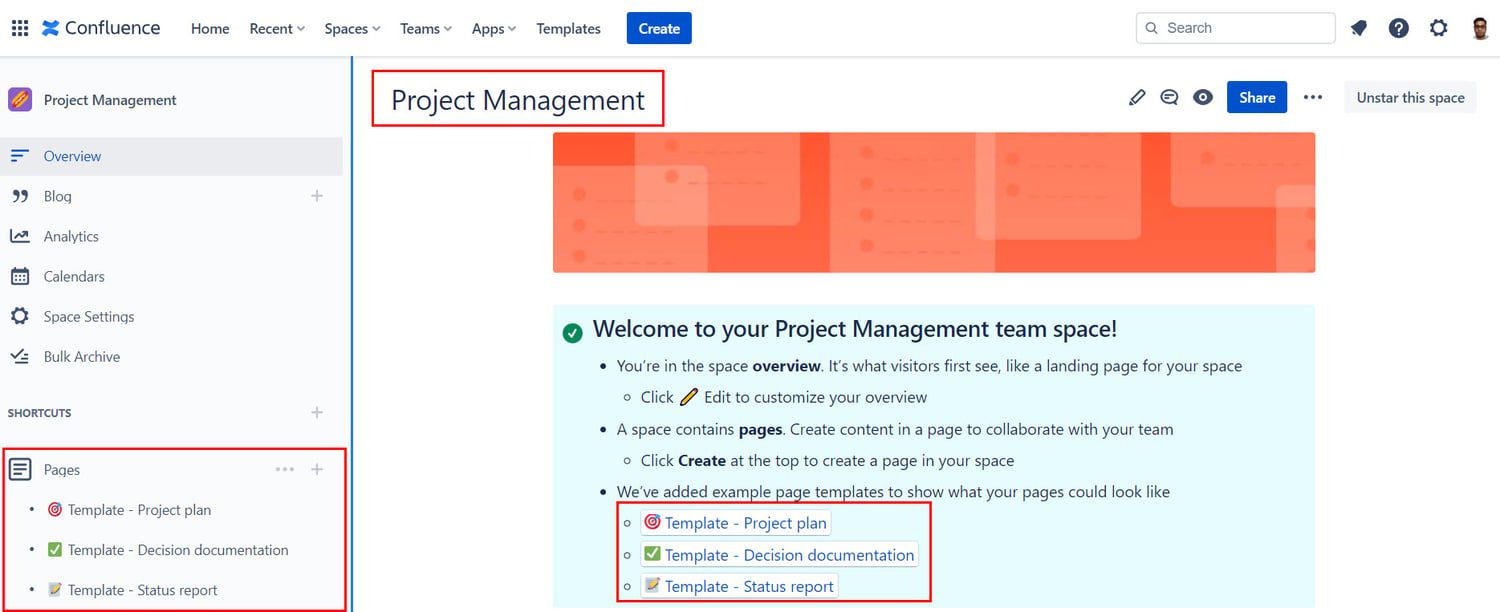
В межах простору є сторінки. Якщо ви використовуєте готовий простір для управління проєктами Confluence, ви отримаєте такі сторінки:
- План проєкту
- Документація рішення
- Звіт про стан
На відміну від SharePoint, ви не можете надати доступ до своїх просторів, сторінок або блогів Confluence будь-кому. Ви можете запросити зовнішніх співавторів, але їм потрібно буде зареєструвати безкоштовний або платний обліковий запис Confluence для співпраці.
Робочий процес SharePoint
Доступ до SharePoint вперше може бути таким же складним, як і управління ним. Щоб знайти SharePoint, перейдіть на домашній портал Microsoft 365 і оберіть “Програми” в панелі навігації ліворуч.
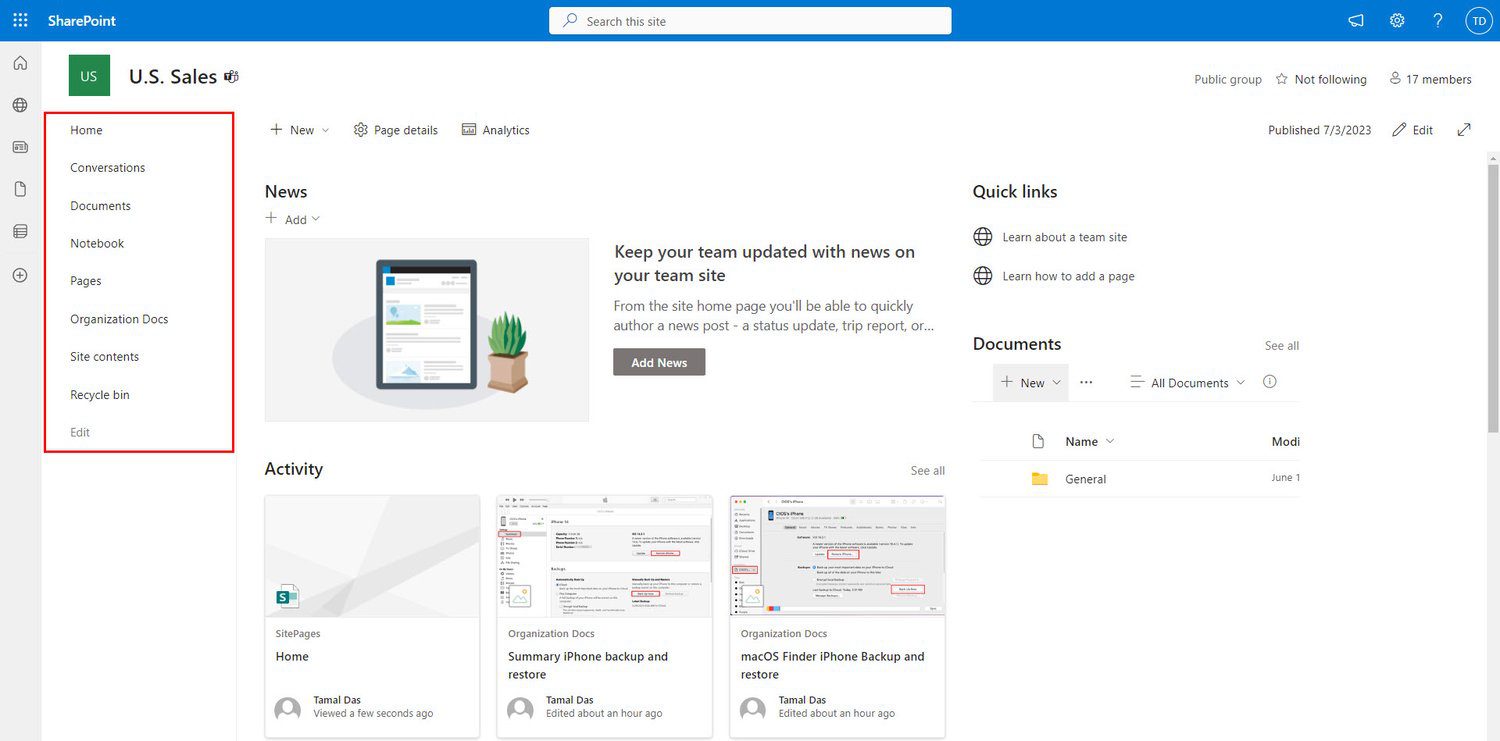
На початковій сторінці SharePoint ви можете створювати нові сайти або публікації. Ви не можете створювати окремі публікації, поки не налаштуєте сайт SharePoint. Сайт SharePoint складається з таких елементів:
- Головна сторінка
- Обговорення
- Документи
- Блокнот
- Сторінки
- Вміст сайту
- Кошик
- Редагувати
Під час створення сайту в SharePoint ви можете вибрати між сайтом групи та сайтом спілкування. Після створення ви можете зробити його загальнодоступним або приватним. Незалежно від того, чи це загальнодоступний, чи приватний сайт, вам потрібно буде запросити відвідувачів через панель “Спільний доступ до сайту”. Ваш сайт дозволить вам та вашим колегам залишатися продуктивними завдяки інтеграції Teams, Lists, OneNote, OneDrive тощо в SharePoint.
Confluence Vs. SharePoint: використання
Використання Confluence
Основні способи використання Confluence:
- Розробка вікі-сайтів і сторінок компанії
- Управління завданнями та проєктами разом з контентом
- Створення робочого циклу публікації контенту для онлайн- та офлайн-медіа
- Створення планів кар’єрного розвитку для окремих осіб і співробітників
- Створення глосарію дизайну контенту
Використання SharePoint
Основні варіанти використання SharePoint:
- Розробка та публікація інтранет-сайтів для підприємств
- Створення бібліотеки документів для команд або всієї організації
- Організація місця для зберігання великих бізнес-файлів, таких як відео, коди, модулі додатків тощо
- Автоматизація бізнес-процесів за допомогою додаткових інструментів Microsoft, таких як Power Automate та Power Apps
Confluence Vs. SharePoint: порівняння функцій
| Функції | Confluence | SharePoint |
| Редагування в режимі реального часу | Доступно | Доступно |
| Вбудовані коментарі | Доступно | Доступно |
| Пошук контенту | Простий | Складний |
| Доступ до контенту за замовчуванням | Відкритий | Захований в елементах інтерфейсу користувача |
| Верхня навігація | Інтуїтивна | Потребує навчання |
| Ієрархія організації контенту | Простори > Дерева сторінок > Сторінки > Блоги | Команда/сайт для спілкування > Документи > Бібліотека документів |
| Панель інструментів або головна сторінка з каналом і завданнями | Доступні | Недоступні; потрібно створити за допомогою програм та сторінок |
| Аналітика Spaces або Pages | Легко доступна з навігаційної панелі ліворуч | Стандартна аналітика недоступна; доступ до використання сайту; розширена аналітика налаштовується за допомогою програм сторонніх розробників. |
| Гнучкі сторінки з модульним створенням полів | Доступно | Недоступно; потрібно створювати макроси форматування |
| SitesContent | Доступно | Недоступно; потрібно використовувати складні сценарії Power Automate |
| Візуальна цифрова дошка | Доступна з інтеграціями, як Miro, Lucidchart, Mural | Дошка недоступна |
| Шаблони робочих областей | Більше 100 безкоштовних шаблонів | Немає доступних шаблонів |
| Хмарне сховище та вкладення файлів | 250 ГБ для Standard і необмежено для Premium/Enterprise | 1 ТБ для SharePoint Online Plan 1 і необмежений для SharePoint Online План 2 або Office 365 E3 або кращий план |
| Безкоштовна підписка | Довічна безкоштовна для до 10 користувачів | Безкоштовної пробної версії чи безкоштовного плану немає |
Confluence Vs. SharePoint: випадки використання
Випадки використання Confluence
#1. Планування потужностей
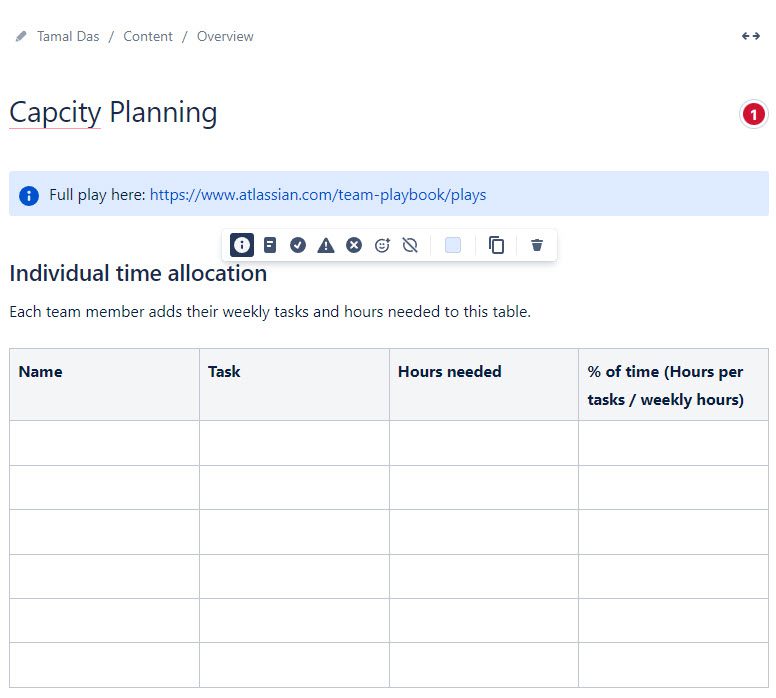
Confluence можна використовувати для планування потенціалу команди в цілому та для конкретних проєктів. В індивідуальній таблиці розподілу часу члени команди вказують свої імена, завдання, необхідні години та витрачені години.
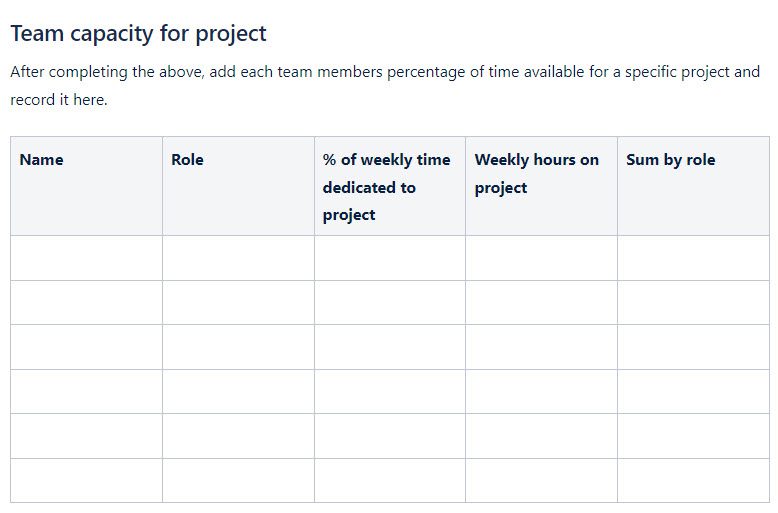
У потенціалі команди для проєкту заповнюються дані щодо ролі, відсотка тижневого часу, присвяченого проєкту, тижневих годин на проєкт тощо.
#2. Документ управління змінами
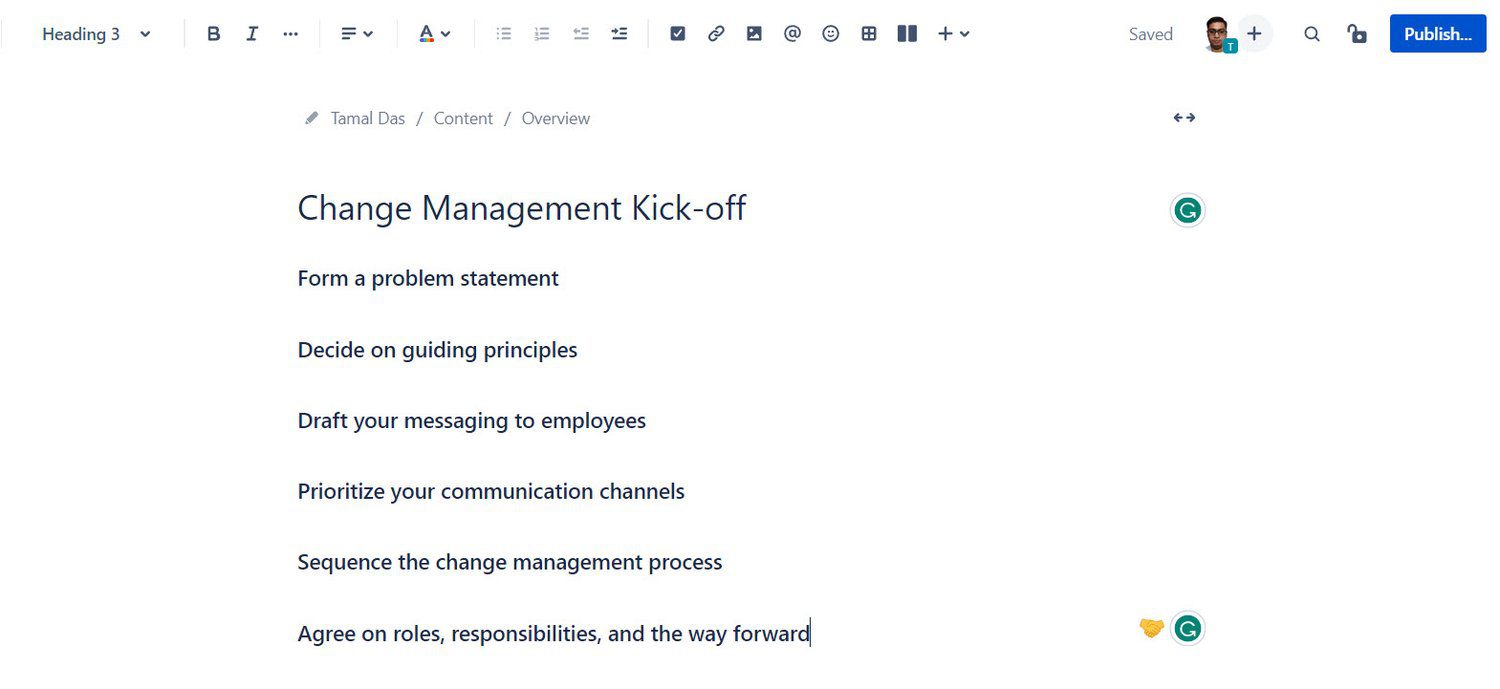
Якщо ви плануєте вносити зміни у свій бізнес, Confluence стане вам у нагоді. Це текстовий редактор з підтримкою мультимедіа, де ви можете розробити всі чернетки процесу трансформації. Перелічіть етапи управління змінами, як-от визначення проблеми, керівний принцип, повідомлення співробітникам, канали зв’язку, робочий процес управління змінами, ролі та обов’язки тощо.
Випадки використання SharePoint
#1. Управління продажами
Одним з поширених випадків використання сайту SharePoint є управління продажами. Головна сторінка працює як інформаційна панель для останніх новин команди чи організації.
Вкладку “Розмова” можна використовувати для спілкування в реальному часі через Teams або асинхронно через Outlook. Менеджери з продажів можуть використовувати вкладку “Документи” для перегляду комерційних пропозицій, контрактів, рахунків-фактур тощо. Вкладка “Блокнот” дозволяє робити швидкі нотатки під час відвідування клієнтів або постачальників.
#2. Створення бібліотеки документів
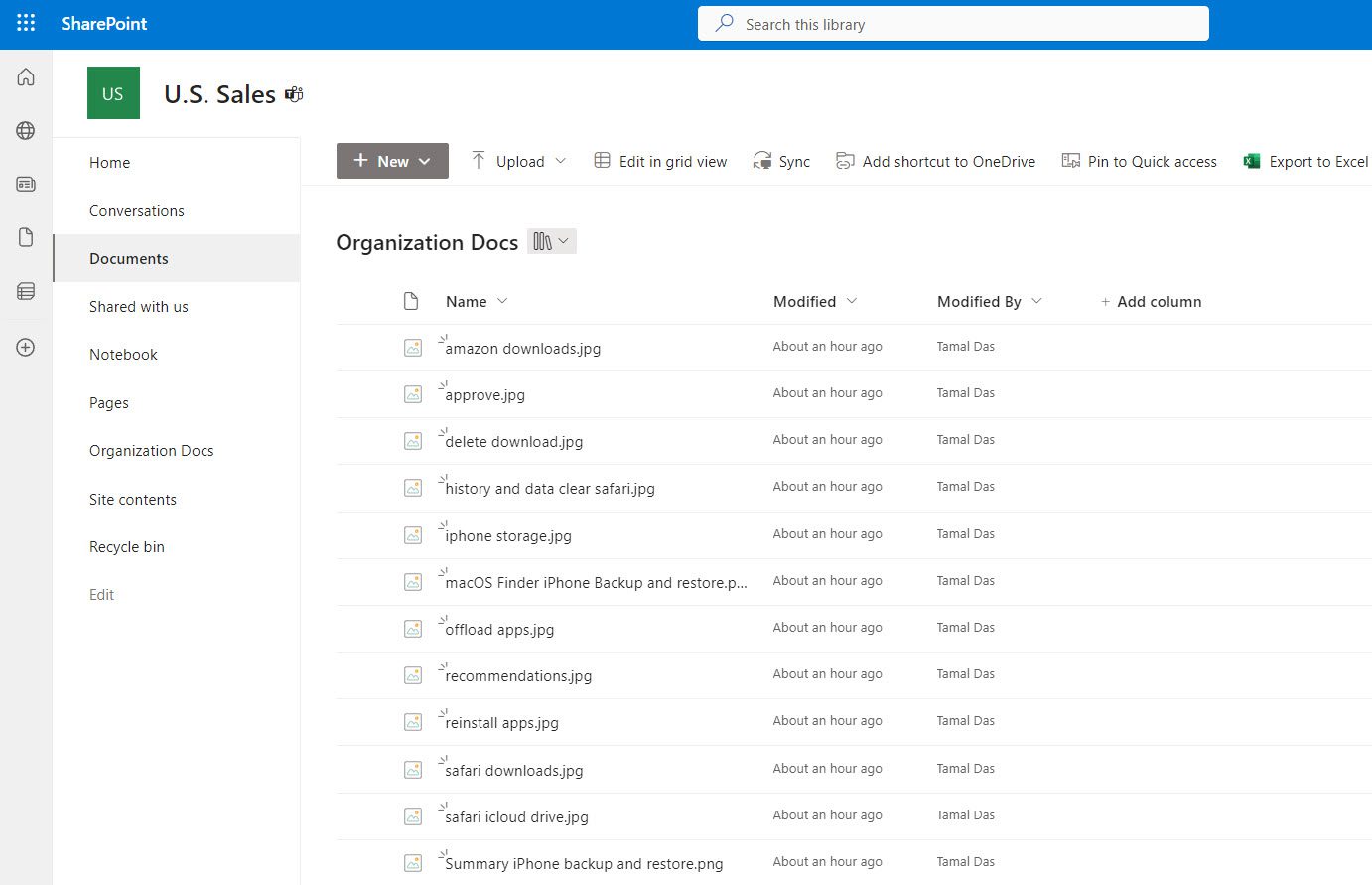
Ще один спосіб ефективно використовувати підписку SharePoint – це створити бібліотеки документів для команд, відділів або всієї організації. Це допоможе уникнути розрізненого зберігання даних. Ви можете створювати нові папки для класифікації документів у широкому каталозі. Бібліотека документів також дозволяє створювати файли Word, Excel, PowerPoint.
Confluence Vs. SharePoint: вердикт
Тепер вам має бути зрозуміло, який інструмент більше підходить для вашого бізнесу – Confluence чи SharePoint. По-перше, якщо ваша організація прагне скоротити витрати на обслуговування серверів та ІТ-персонал, варто обрати Confluence.
Confluence є ідеальним вибором, якщо ви шукаєте інструмент для створення бази знань, спільної роботи над документами, мозкових штурмів у режимі реального часу, управління завданнями. План підписки Confluence починається від 5,75 доларів США на користувача на місяць і надає доступ до готових шаблонів для будь-якого бізнесу.
SharePoint підходить, якщо ваш бізнес вже активно використовує програми Microsoft 365. Якщо ви підписалися лише на SharePoint, ви не матимете доступу до багатьох функцій, які потребують використання інших інструментів Microsoft, таких як Outlook, OneDrive, Power Apps, Power Automate, Exchange тощо.
Підписка на SharePoint для бізнесу починається від 10 доларів США на користувача на місяць, що дорожче, ніж Confluence, не кажучи вже про час та зусилля на налаштування сайтів.
Отже, Confluence є більш розумним і доступним програмним забезпеченням для управління контентом та спільної роботи, ніж SharePoint.
Перегляньте також програмне забезпечення для автоматизації документообігу, щоб заощадити робочий час.